'>
Ako se vaše prijenosno računalo i dalje prekida s vaše WiFi mreže, niste jedini! Mnogi korisnici prijenosnih računala prijavljuju da im se internetska veza često prekida kad je prijenosno računalo povezano na bežičnu mrežu.
Ovo je vrlo dosadno. Vrlo je nezgodno što svoj laptop ne možete povezati s WiFi mrežom. Ali ne brinite, vaš se problem može riješiti ...
Isprobajte ove popravke!
Slijedi nekoliko metoda koje su pomogle mnogim korisnicima prijenosnih računala. Možda ih nećete morati probati sve; samo se probijte niz popis dok ne pronađete onu koja vam odgovara.
- Ponovo pokrenite računalo i mrežne uređaje
- Onemogućite postavku uštede energije mrežnog adaptera
- Ažurirajte mrežni upravljački program
- Promijenite valjani interval skeniranja
1. način: Ponovo pokrenite prijenosno računalo i mrežne uređaje
Kad vaše prijenosno računalo i dalje ispadne iz vaše bežične mreže, prvo što biste trebali pokušati je ponovno pokrenuti prijenosno računalo i usmjerivač / modem. To vam pomaže da resetirate mrežne postavke i riješite mrežne probleme.
Učiniti tako:
1) Isključite prijenosno računalo, a zatim odspojite kabel za napajanje.
2) Isključite usmjerivač / modem, a zatim izvucite kabel za napajanje iz njih.
3) Ostavite sve svoje uređaje oko jedne minute.
4) Priključite kabele za napajanje na prijenosno računalo i usmjerivač / modem.
5) Uključite usmjerivač / modem, a zatim prijenosno računalo.
Pokušajte sada povezati prijenosno računalo s bežičnom mrežom. Nadam se da ćete riješiti problem s prekidanjem veze. Ali ako ne, ne brinite. Još uvijek postoje tri ispravka koja možete isprobati.
2. način: Onemogućite postavku uštede energije mrežnog adaptera
Može doći do problema s bežičnom mrežom jer vaš sustav isključuje bežični mrežni adapter radi uštede energije. Trebali biste onemogućiti ovu postavku da biste vidjeli hoće li to riješiti vaš problem.
Da biste provjerili postavku uštede energije mrežnog adaptera:
1) Na prijenosnom računalu pritisnite Tipka s logotipom sustava Windows i R na tipkovnici da biste otvorili okvir Pokreni. Zatim upišite ' ncpa.cpl 'I pritisnite Unesi .

2) Desnom tipkom miša kliknite svoj Bežični / WiFi mrežni adapter , a zatim kliknite Svojstva .

3) Pritisnite Konfigurirati dugme.

4) Odaberite Upravljanje napajanjem tab, provjerite Dopustite računalu da isključi ovaj uređaj radi uštede energije je nije provjereno , a zatim kliknite u redu .
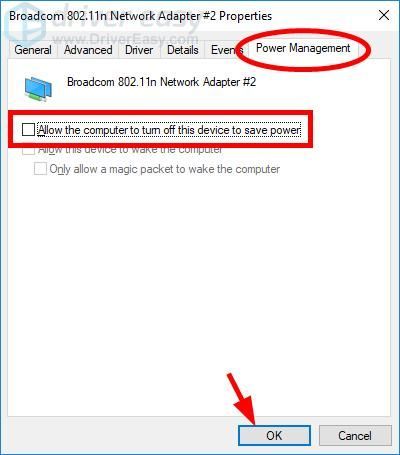
Nadam se da će ovo riješiti problem s bežičnom vezom. Ali ako ne, možda ćete trebati isprobati druge dolje navedene popravke.
3. način: Ažurirajte mrežni upravljački program
Prijenosno računalo može se i dalje prekinuti s WiFi mrežom jer upotrebljavate pogrešan mrežni upravljački program ili je zastario. Trebali biste ažurirati ovaj upravljački program da biste vidjeli je li to slučaj za vas. Ako nemate vremena, strpljenja ili vještina da sami ažurirate svoje upravljačke programe, možete to učiniti automatski s Vozač jednostavno .
Vozač jednostavno će automatski prepoznati vaš sustav i pronaći ispravne upravljačke programe za njega. Ne morate točno znati na kojem sustavu radi vaše računalo, ne treba vas mučiti pogrešan upravljački program koji biste preuzimali i ne trebate brinuti hoćete li pogriješiti prilikom instalacije.
Možete automatski ažurirati upravljačke programe pomoću BESPLATNE ili Pro verzije Driver Easy. Ali s Pro verzijom potrebna su samo 2 koraka (i dobivate potpunu podršku i 30-dnevno jamstvo povrata novca):
Preporučujemo upotrebu a mrežni (Ethernet) kabel za povezivanje prijenosnog računala s Internetom kako biste mogli preuzeti upravljački program. Ali ako ga nemate, možete upotrijebiti izvanmrežno skeniranje značajka upravljačkog programa Jednostavno ažuriranje mrežnog upravljačkog programa.1) preuzimanje datoteka i instalirajte Driver Easy.
2) Pokrenite Driver Easy i kliknite Skeniraj sada dugme. Zatim će Driver Easy skenirati vaše računalo i otkriti sve upravljačke programe.
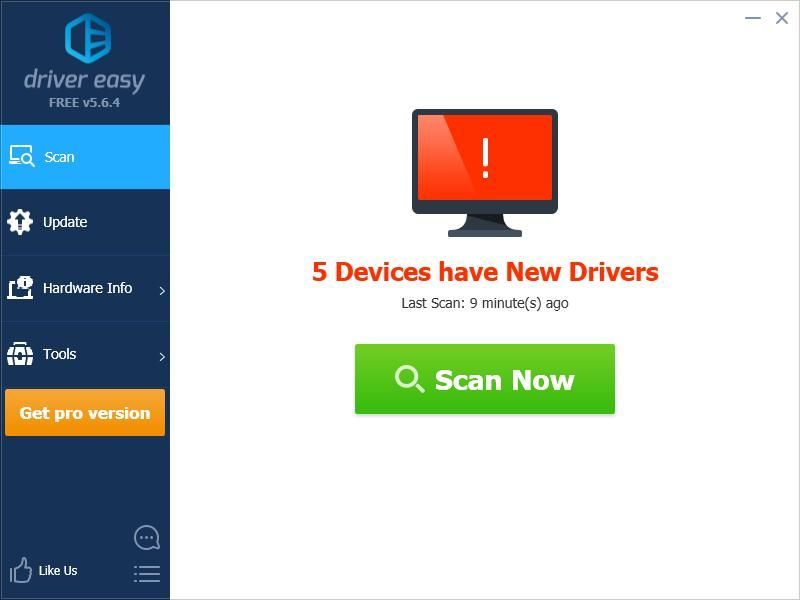
3) Pritisnite ažuriranje gumb pored mrežni adapter da biste automatski preuzeli ispravan upravljački program za svoje računalo, a zatim ga možete ručno instalirati. Ili kliknite Ažuriraj sve za automatsko preuzimanje i instaliranje ispravne verzije svih upravljačkih programa koji nedostaju ili su zastarjeli u vašem sustavu (za to je potreban Pro verzija - od vas će se zatražiti nadogradnja kada kliknete Ažuriraj sve).
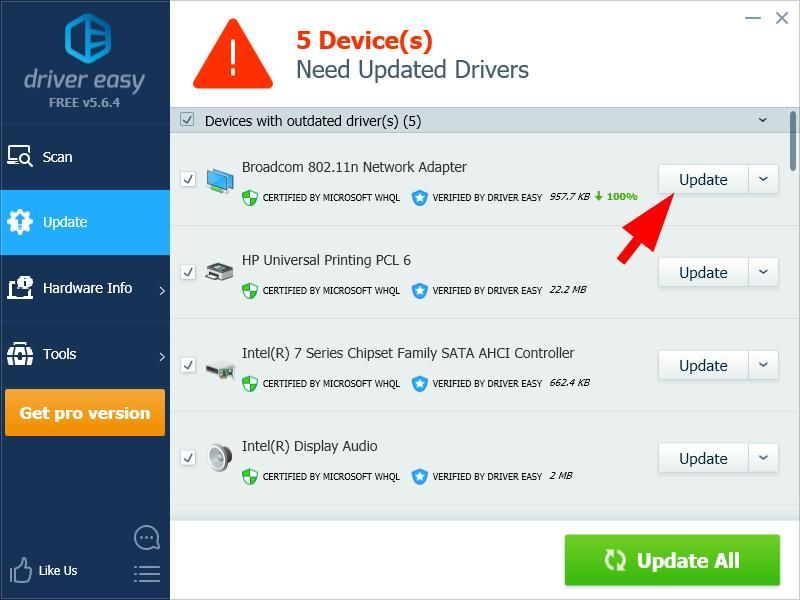
4. metoda: Promijenite valjani interval skeniranja
Također možete povećati interval valjanosti skeniranja da biste riješili problem s bežičnom mrežom.
Interval skeniranja je vrijeme prije nego što mrežni adapter potraži bolju mrežnu pristupnu točku nakon dostizanja praga. Što je njegova vrijednost veća, adapter manje vremena troši na skeniranje pristupne točke.Da biste povećali valjani interval skeniranja:
1) Na prijenosnom računalu pritisnite Tipka s logotipom sustava Windows i R na tipkovnici da biste otvorili okvir Pokreni. Zatim upišite ' ncpa.cpl 'I pritisnite Unesi .

2) Desnom tipkom miša kliknite svoj Bežični / WiFi mrežni adapter , a zatim kliknite Svojstva .

3) Pritisnite Konfigurirati dugme.

4) Odaberite Napredna karticu, a zatim kliknite Interval skeniranja . Promijenite njegovu vrijednost u 120 i pritisnite u redu .
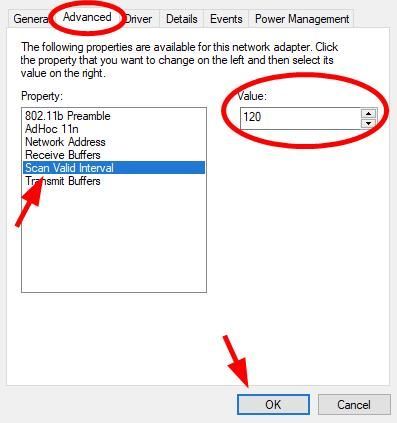
Nadamo se da će vam jedno od ovih rješenja ispraviti. Ako imate pitanja, ostavite nam komentar u nastavku.
Možda ćete htjeti i pročitati ...
Kako osigurati WiFi mrežu.






